筆者は、昨年末に今年のカレンダーを買い忘れてしまい、1月に安売りカレンダーを購入しました。クリスマス商品のようにカレンダーも安売りされるんですね。知りませんでした。今年も新たな年が始まりましたので、iPhone「標準カレンダー」ネタをご紹介します
標準カレンダーに天気予報を追加する方法
iPhoneでブラウザを起動し起動し「Livedoor 天気情報」の「iCal天気 -Weather Hacks」にアクセスします
Safariの場合「デスクトップ用サイトを表示」
「Chromeブラウザ」の場合、メニューより「PC版サイトをリクエスト」
地名リストが出るので、ご希望の都市の「webcal方式」を選択
「カレンダー”都市名の天気”Livedoor weatherを紹介しますか?」と出たら「照会」を選択
最後に「カレンダー“都市名の天気”が追加されました」というポップアップから「完了」をタップ
カレンダーアプリを起動すると予定に天気予報が入ります(天気、最高気温/最低気温)
天気予報を非表示にする方法
カレンダーに追加した天気予報を非表示にする方法は、下メニュー「カレンダー」より「都市名の天気-Livedoor weather」の左側のチェックを外します
カレンダーの削除方法
やはりカレンダーは不要なので端末から削除したい場合、「標準アプリ」の「メール/連絡先/カレンダー」より「照会したカレンダー」からアカウントを削除をタップします
※「Livedoor 天気情報」でPC向けサイトを表示する必要がありますが、筆者の場合「Safari」を使って切り替える事ができなかったため「Chrome」を使用してカレンダーを取得しました。
The following two tabs change content below.



タカシ
iPhone/Androidをはじめ最新家電が大好きなWebエンジニアです。あまり優等生な記事では面白くないので、少し際どい皆が本当に知りたい情報を記事にしてゆきたいと考えています。二次情報を転載するだけの「スマホ情報ブログ」にならないよう役に立つ情報を発信してゆきます。

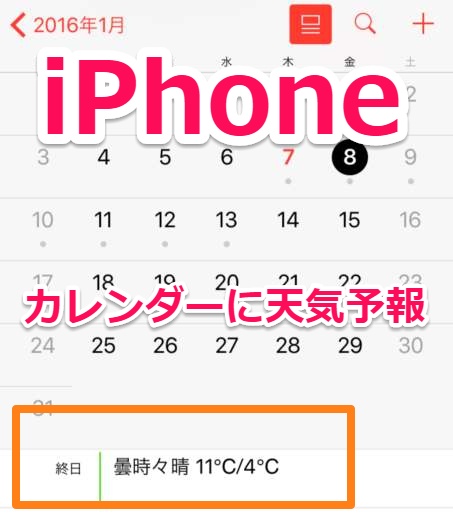

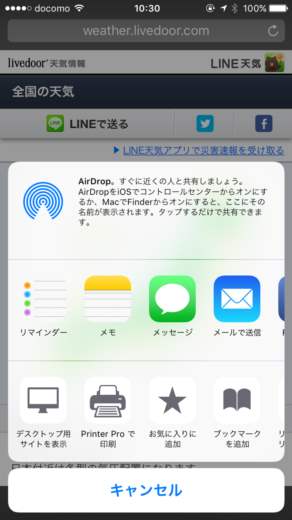
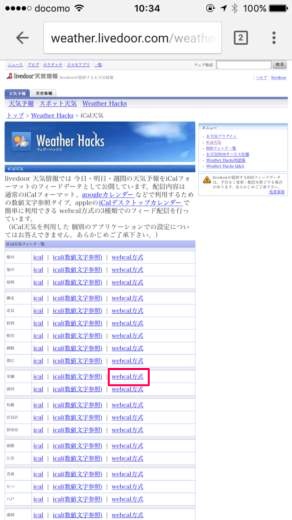
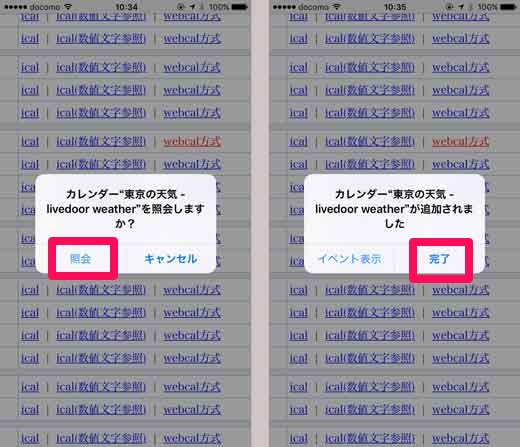
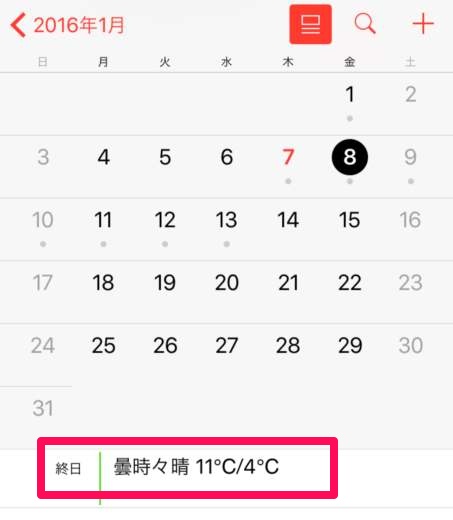
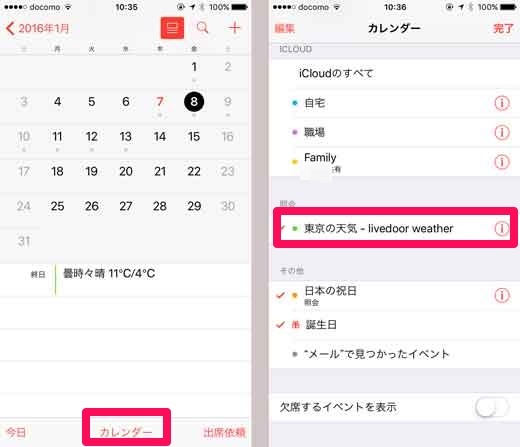
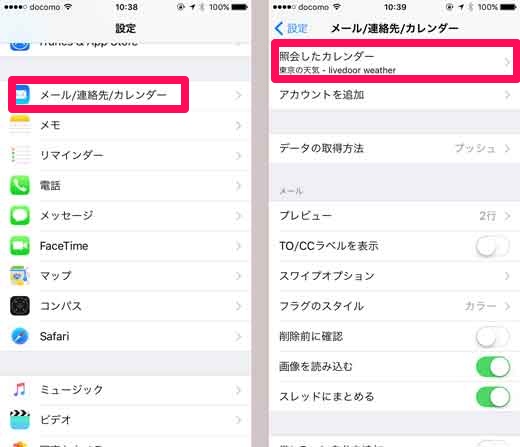


コメント